Windows Media Creation Tool を利用して、Windows 11 のUSBインストールメディアを作成する手順を紹介します。
Windows 11 をPCに新規にインストールする場合、DVD/BD ディスクによりマシンを起動してインストールする方法や、
USBインストールメディアから起動してWindowsをインストールする方法があります。
この記事では、Windows Media Creation Tool を利用してWindows 11のUSBインストールメディアを作成する手順を紹介します。
Windows 11ダウンロードページ(https://www.microsoft.com/ja-jp/software-download/windows11)にアクセスします。下図のページが表示されます。
ページを下にスクロールし、[Windows 11 のインストール メディアを作成する]のパラグラフの[今すぐダウンロード]ボタンを
クリックします。
Media Creation Tool をダウンロードできます。
ダウンロードした、Media Creation Toolをダブルクリックして実行します。下図のウィンドウが表示されます。
[適用される通知とライセンス条項]の画面が表示されます。ウィンドウ右下の[同意する]ボタンをクリックします。
メディア作成の準備が始まります。
[言語とエディションの選択]画面が表示されます。通常はデフォルトのままで問題ないです。
インストールメディアの言語を変更する場合は、[この PC におすすめのオプションを使う]のチェックボックスをクリックして
チェックを外します。
チェックを外すと言語やエディションのドロップダウンリストを変更できるようになります。
設定ができたらウィンドウ右下の[次へ]ボタンをクリックします。
[使用するメディアを選んでください]の画面が表示されます。今回はインストール用のUSBメモリーを作成しますので、
[USB フラッシュドライブ]のラジオボタンをクリックしてチェックをつけます。チェック後、ウィンドウ右下の[次へ]
ボタンをクリックします。
USBフラッシュドライブが取り付けられていない場合は、下図の画面が表示されます。
PCにUSBフラッシュドライブを接続し[ドライブの一覧を更新する]リンクをクリックします。
USBフラッシュドライブが検索され、利用できるフラッシュドライブの一覧が表示されます。
インストールメディアを作成するドライブを選択し[次へ]ボタンをクリックします。
Windowsのメディアのダウンロードが始まります。
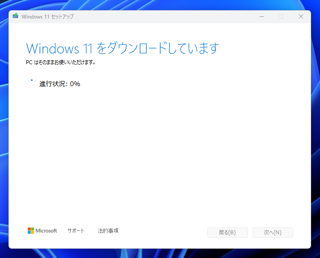
ダウンロードが終わるとメディアの作成が始まります。
USBフラッシュドライブのインストールメディアの作成が完了すると下図の画面が表示されます。
[完了]ボタンをクリックしてMedia Creation Toolを終了します。
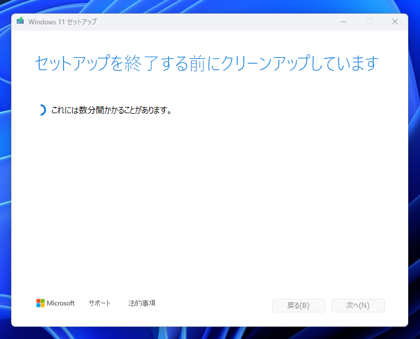
USBメモリにWindows11のセットアップファイルが配置されています。このUSBメモリを別のマシンに取り付けると、
USBブートでWindows 11をインストールできます。
Windows Media Creation Tool を利用して、Windows 11 のUSBインストールメディアを作成できました。
